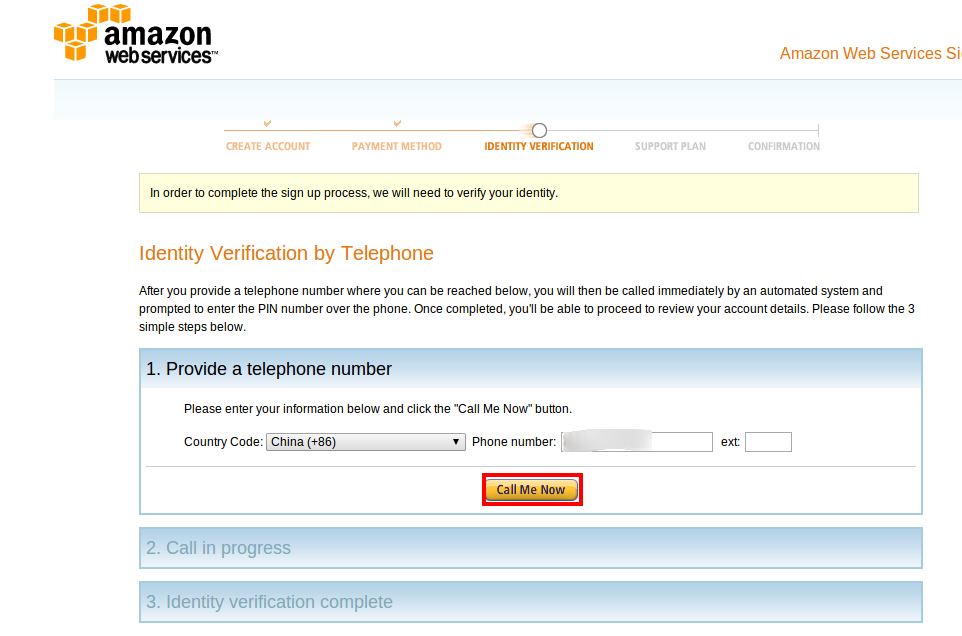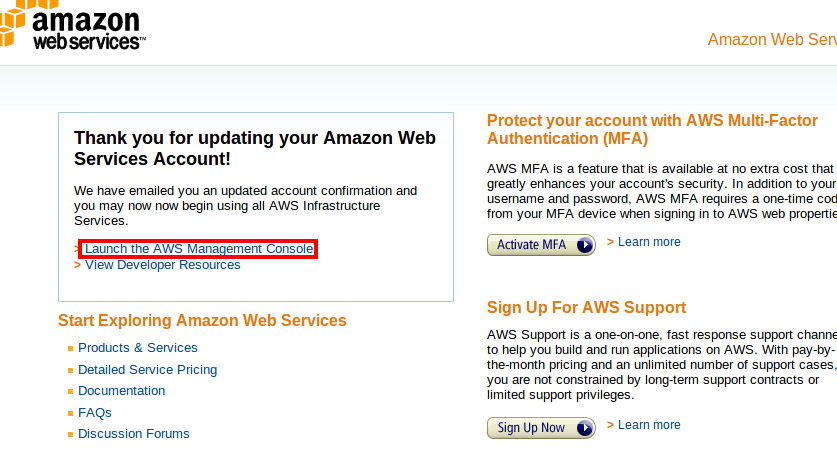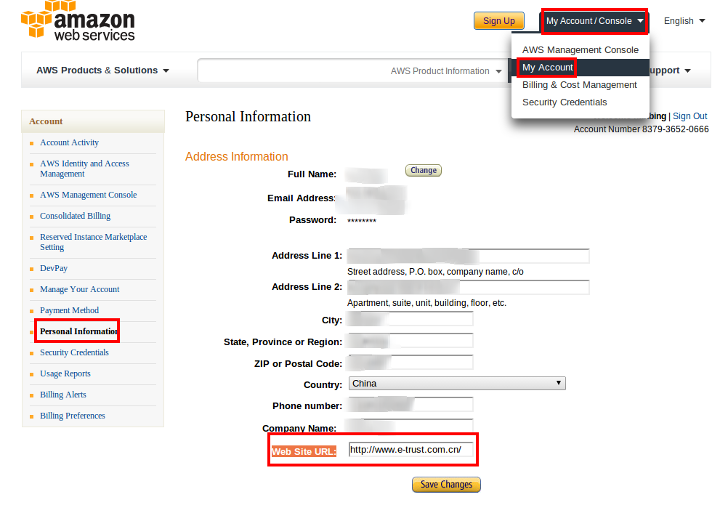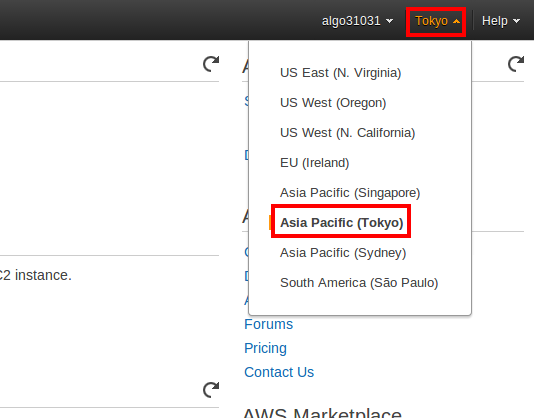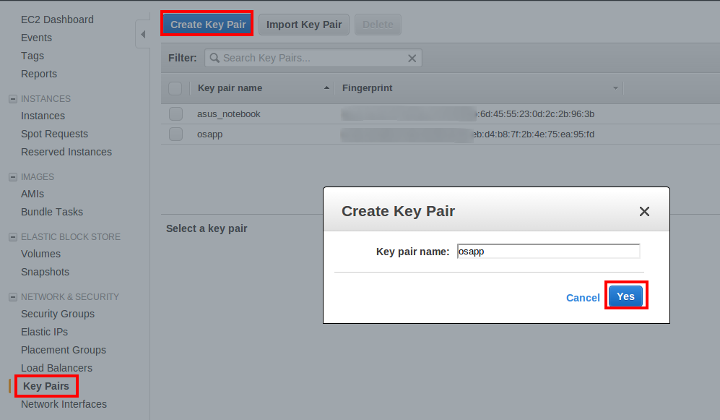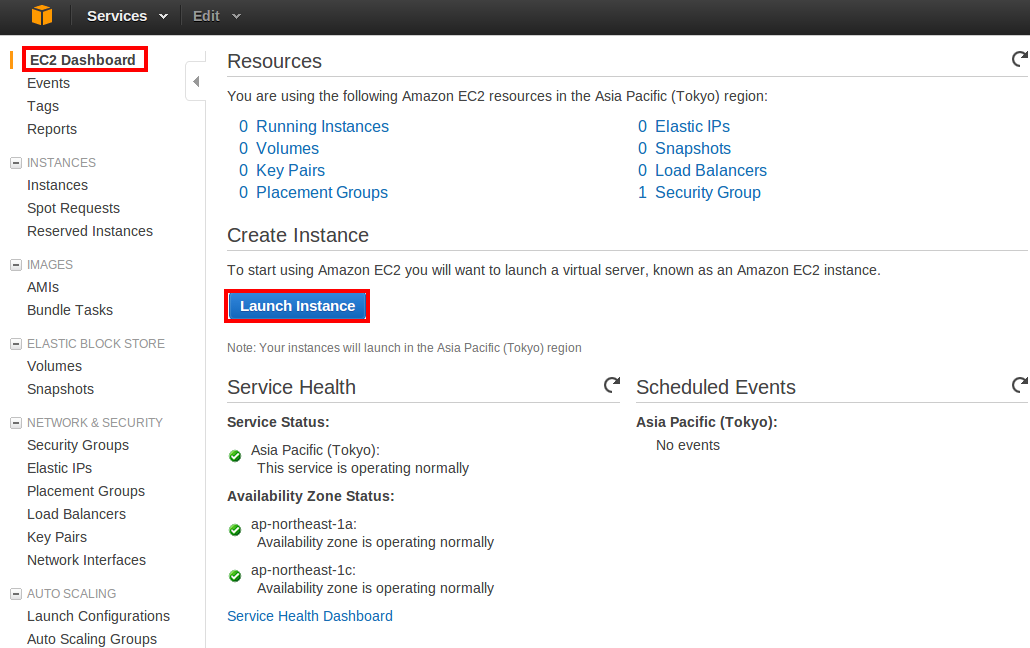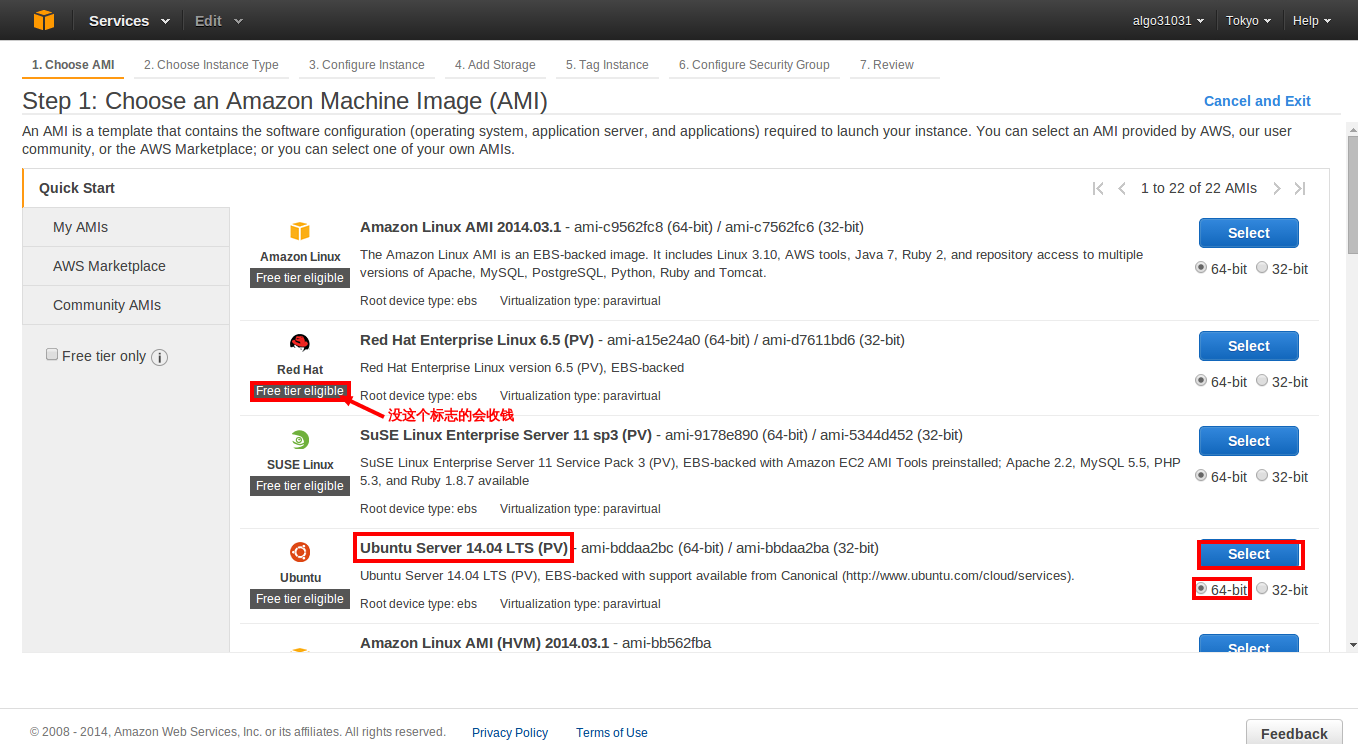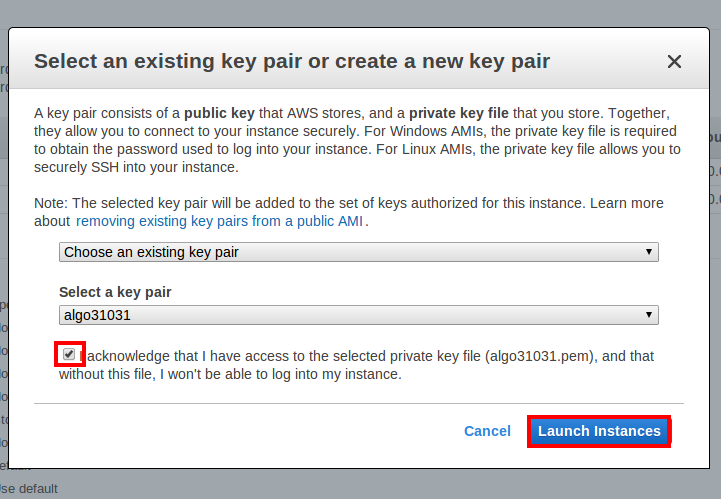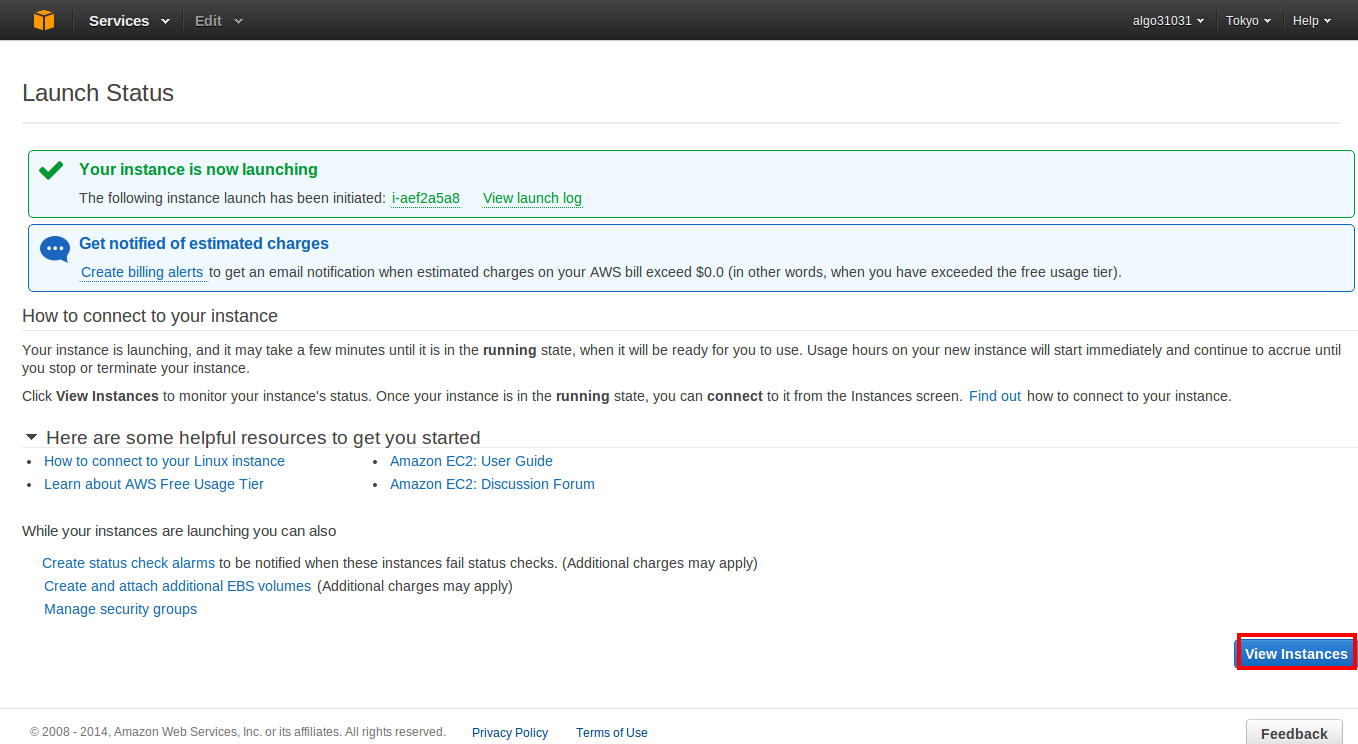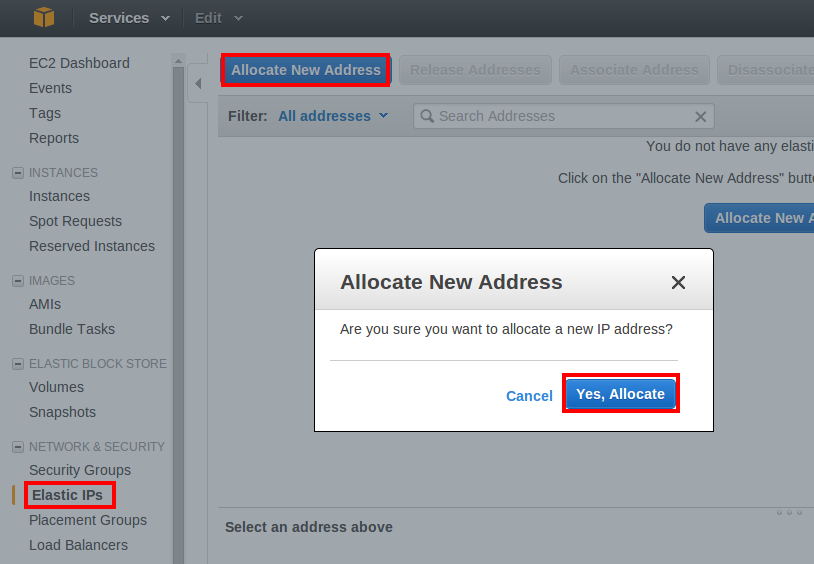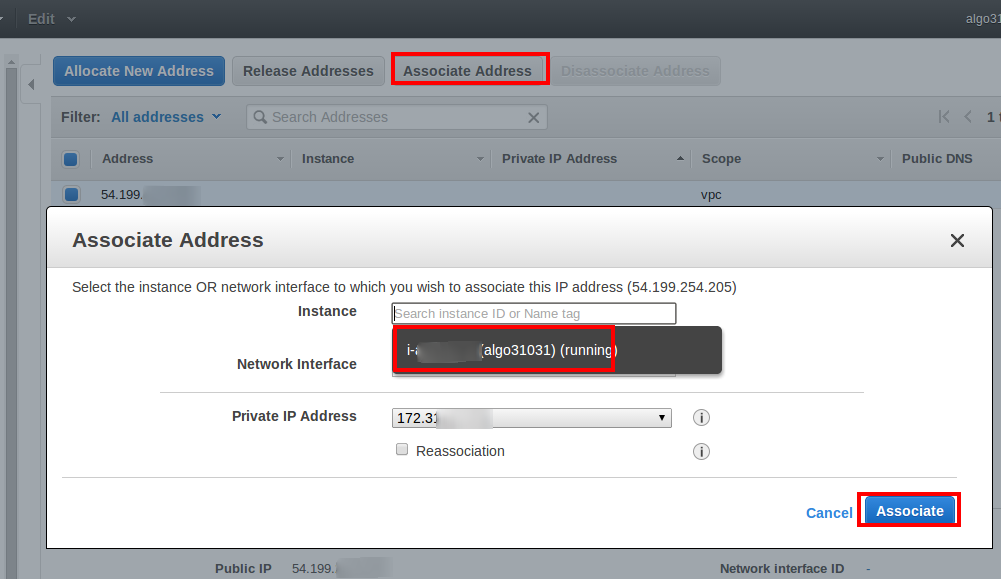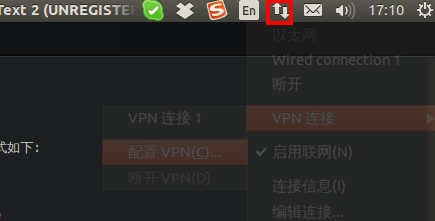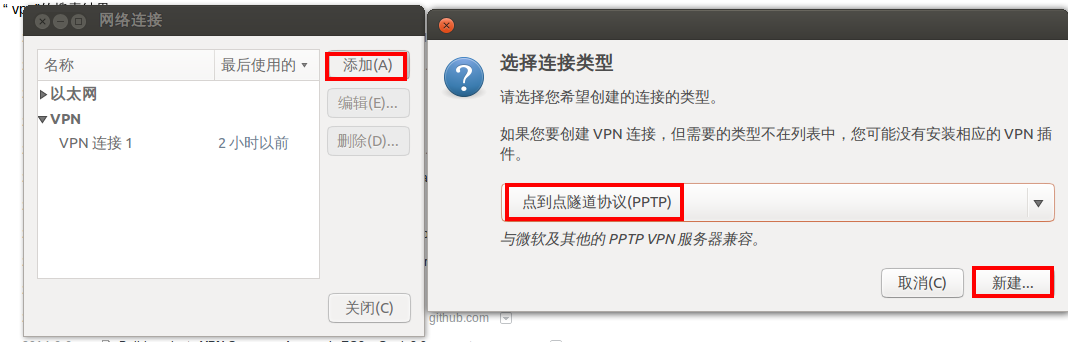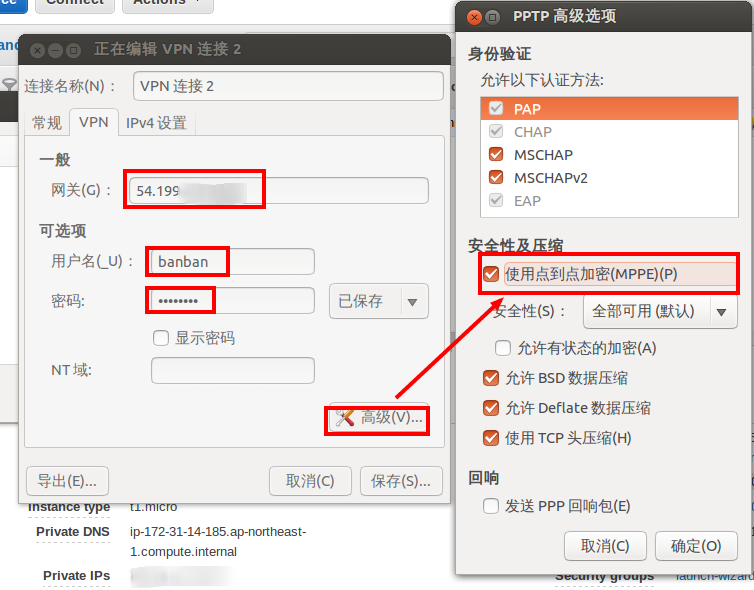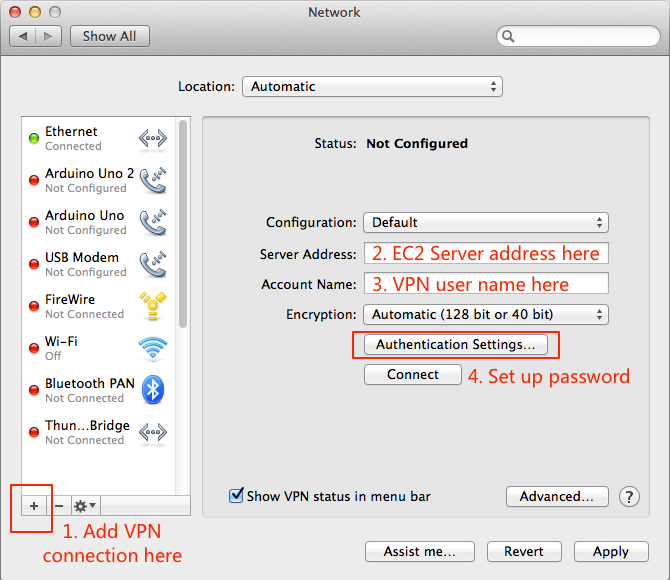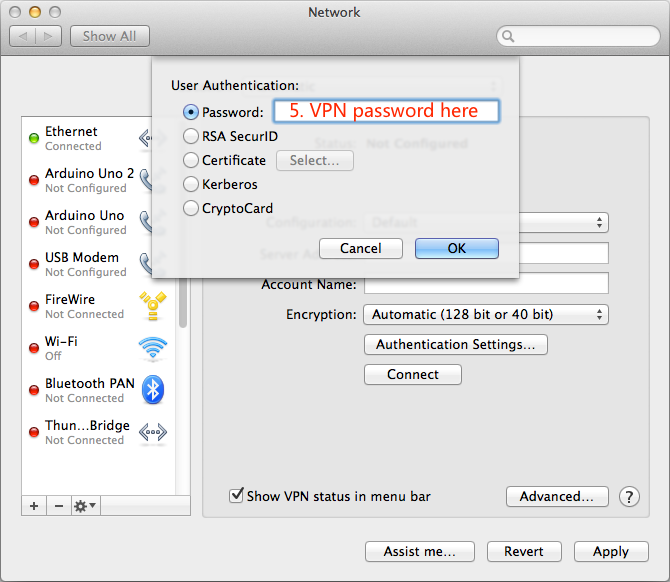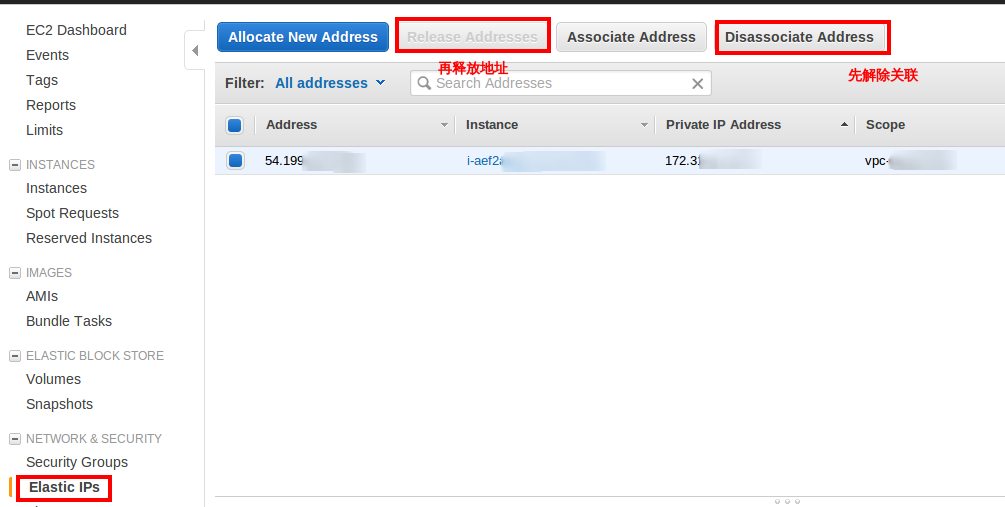利用AWS免费账户搭建PPTP VPN
首先, 你要有一个信用卡,可以在淘宝购买虚拟信用卡也是可行的, 但是里面余额要大于1美金
另外有人反应说注册时候被扣掉1美金 ,
是因为首次注册时, ASW会为了验证信用卡有效性冻结1美金
被冻结的钱在服务到期后会返还
另外好像双币信用卡不会有这个问题
-
注册 AWS 账户
进入AWS主页, 按照指示完成注册.
需要注意注册过程会有一步 Identity Verification by Telephone,
需要输入电话号码然后点击”Call Me Now”, 稍等片刻 Amazon 会有电话拨过来,接到电话后在电话上输入您屏幕上的 “Your Pin:” 后标示的四位数字即可.
之后会要求选择AWS Support Plan, 当然选Basic (Free)
注册成功之后会进入Thank you页面, 选择启动AWS管理控制台.
之后选择”登录AWS控制台”按钮(右上方, 比较醒目的橙色)
另外注册后您可能会受到从aws-verification@amazon.com发来的email,
提醒你没通过验证无法使用Amazon Route 53 和 CloudFront(分别是AWS的NS和CDN服务).如果不打算用(反正也都收钱的…), 直接忽略即可
如果想试一下这2个服务
您可以提供 valid business URL 并使用此 URL 向aws-verification@amazon.com发一封确认邮件.
邮件可用以简单些, 内容如下即可(请注意使用您自己公司的site-url和email-address):site url: https://www.awsgood.com
email address: awsgood.com@gmail.com
account: awsgood@gmail.com同时您还需要更改您的个人信息, 在 Web Site URL: 填入您公司的首页,
Web Site URL: 的具体位置见下图:邮件发送之后稍等片刻, 会收到Amazon的确认信息.
-
启动并设置AWS EC2
- 选择region 部署区域, 简易选择东京
- 创建下载 Key Pairs
进入控制台后, 默认就会来到EC2 Dashbord页, 在这里选择Key Pairs 创建 Key Pairs
完成后会得到一个.pem文件, 把他移动到
~/.ssh目录下
并更改权限为600mv ~/文件所在位置/awsgood.com.pem ~/.ssh/ chmod 600 ~/.ssh/awsgood.com.pem请妥善保管您的.pem文件, 若遗m失您可以删除之前的key_pairs并创建新的
如果您希望使用自己的ssh key, 也可以选择”Import Key Pair” - 启动EC2实例
回到EC2 Dashbord页, 在这里选择Launch instance
选择需要的系统, 这里我们选用64位的ubuntu 14.04 PV了
需要注意下如果没有free tier eligible标志的是需要收费的选择实例类型时候, 要选择Micro instances
记住这一点: 没有Free tier eligible都是要收钱的(有这个的用超了也要收钱…) 之后一路Next(Add Storage那里可以适当加点, 但是不要超过30G), 一直到Configure Security Group 这里除了默认的ssh 22 端口外, 还要开放1723端口, 否则连不上VPN 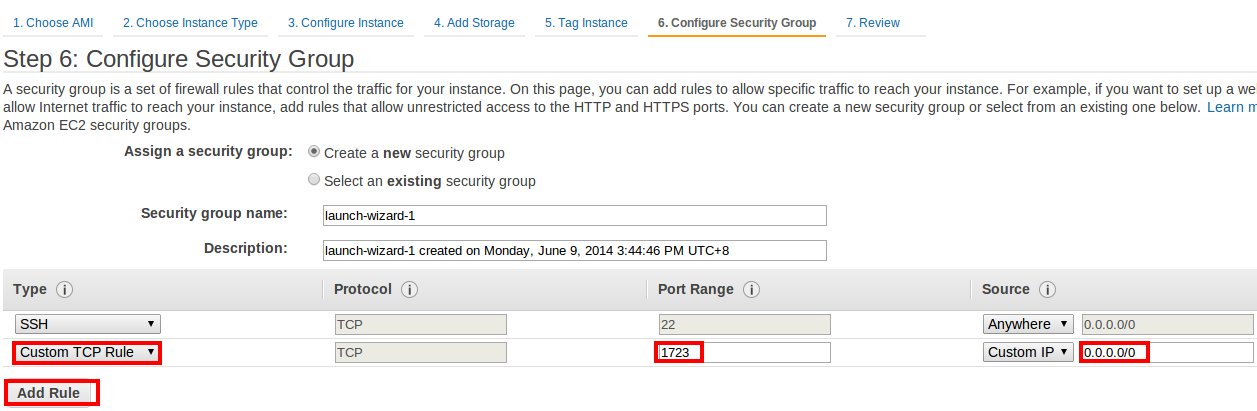
在launch EC2实例之前, 会有一步让你选择key pair, 用刚才创建的那个即可
至此, 已经有了一台AWS EC2可以用来折腾了
-
登录EC2配置安装PPTV VPN
- 为EC2实例绑定Elastic IP 创建完的EC2实例虽然有自己的公网IP, 但是每次重新启动都会变化
所以需要为其绑定Elastic IP申请完之后, 将其与刚才创建的EC2实例关联
- 通过ssh登录EC2实例
修改
~/.ssh/config, 在里面添加如下内容, 注意替换HostName成自己的Elastic IP
并把IdentityFile改成自己机器上.pem文件的路径Host aws_ec2 HostName 54.199.xxx.xxx User ubuntu IdentityFile /home/awsgood/.ssh/awsgood.com.pem打开终端, 使用
ssh aws_ec2登录EC2实例 - 在EC2实例下安装PPTP VPN
以下内容只是对原文重点部分摘录并稍作修改以适应ubuntu
安装pptpd
sudo apt-get install pptpd修改
/etc/pptpd.conf文件, 在最先面添加以下2行localip 192.168.9.1 remoteip 192.168.9.11-30之后修改
/etc/ppp/options.pptpd文件, 加上谷歌的dnsms-dns 8.8.8.8 ms-dns 8.8.4.4接下来修改
/etc/ppp/chap-secrets文件, 配置你自己VPN的用户名/密码, 格式如下:<username> pptpd <passwd> *修改
/etc/sysctl.conf文件, 添加以下内容(默认里面有这行, 把注释去掉也可)net.ipv4.ip_forward=1执行
sudo /sbin/sysctl -p重新加载配置启用
iptables的NAT configurationsudo iptables -t nat -A POSTROUTING -o eth0 -j MASQUERADE为了保证每次EC2实例重启后NAT configuration能启动, 还要修改
/etc/rc.local文件, 在exit 0这行上面加上iptables -t nat -A POSTROUTING -o eth0 -j MASQUERADE最后重启pptpd服务
sudo /etc/init.d/pptpd restart
- 为EC2实例绑定Elastic IP 创建完的EC2实例虽然有自己的公网IP, 但是每次重新启动都会变化
-
连接VPN
注意 AWS免费账户每月只有 15G 免费流量, 用超了要 从信用卡扣钱的
-
更换ip
需要先将原有的elastic ip从ec2实例解除绑定, 然后释放这个ip
注意 一定要把不用的ip释放掉, 不然超过15分钟后就要扣钱的(只有绑定到运行中的ec2上才不扣钱)之后按照之前的流程重申请一个Elastic IP并绑定到EC2实例即可
更换完IP之后记得要把vpn连接信息里的地址一并替换掉

 QQ咨询
QQ咨询